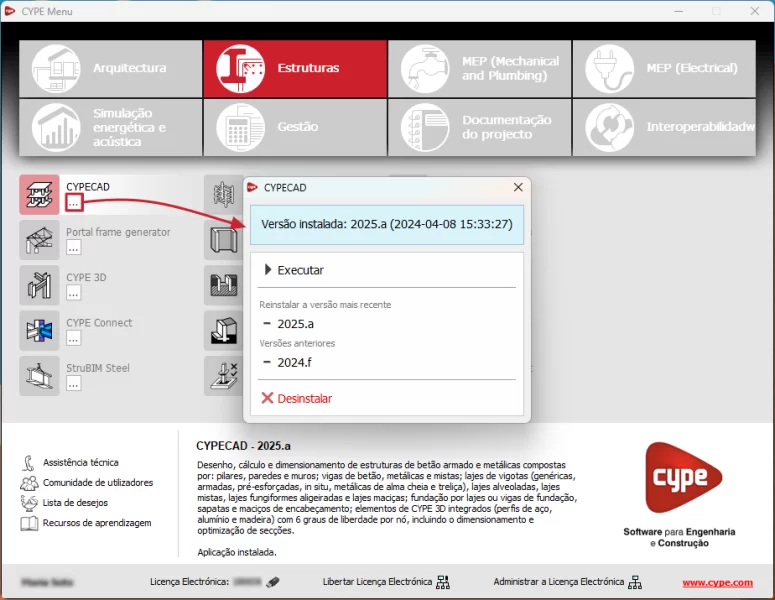O que você procura?
Como descarregar e instalar as aplicações do CYPE Menu (Versão 2025 e superior).
A partir da versão 2025, os Softwares da CYPE requer esse procedimento para instalação, onde é necessário se cadastrar no BIMserver.center.
Procedimento do cadastro do BIMserver.center:
https://multiprojeto.com.br/perguntas-frequentes/open-bim-quantities/como-registar-descarregar-e-instalar-aplicacoes-do-bimserver-center/
Siga estas instruções para descarregar e instalar as aplicações disponíveis no menu geral da CYPE, o “CYPE Menu”.
Descarga e instalação do CYPE Menu
- Descarregue e instale a aplicação “CYPE Menu“. Pode fazê-lo através no link disponível na BIMserver.center Store ou através da área de descarga da página web da CYPE.
*Para descarregar aplicações do BIMserver.center é necessário registar-se na plataforma, caso ainda não o tenha feito. Pode encontrar mais informação sobre o registo, descarga e instalação de aplicações do BIMserver.center no seguinte link.

- Abra o CYPE Menu. Esta aplicação permite a descarga, instalação e execução de várias aplicações da CYPE.
Permite também gerir a licença, através das opções disponíveis na parte inferior.
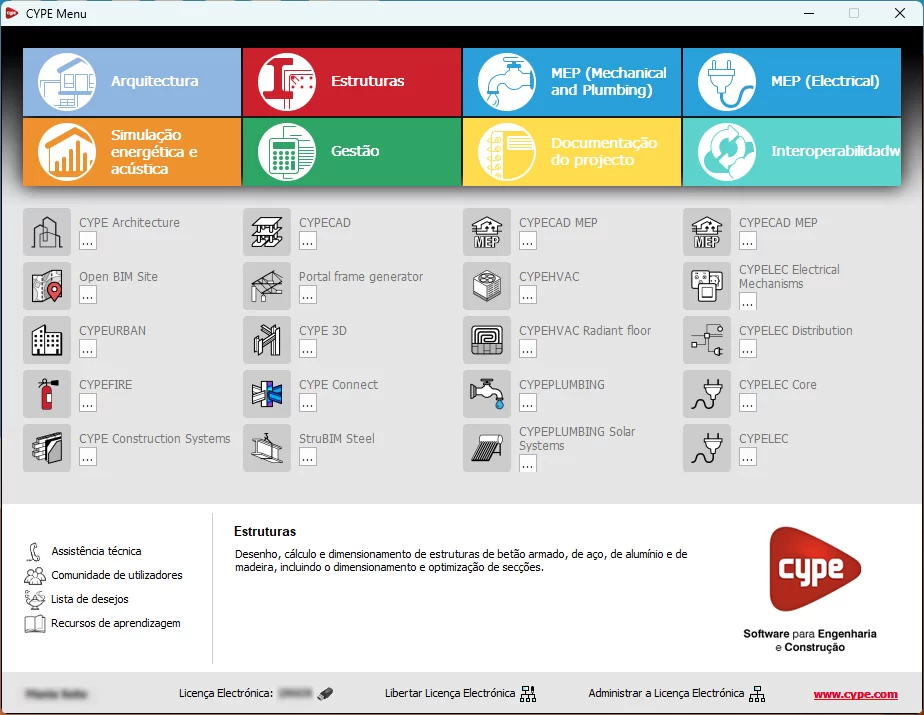
Descarga e instalação das aplicações disponíveis no CYPE Menu
- Selecione o grupo de aplicações na parte superior e, seguidamente, localize a aplicação que pretende instalar na parte central.
Prima sobre o botão localizado sob o nome de cada aplicação.
localizado sob o nome de cada aplicação.
Abre-se uma janela que informa se a aplicação está ou não instalada. Se a aplicação não estiver instalada, é possível selecionar e instalar a versão mais recente ou versões anteriores.
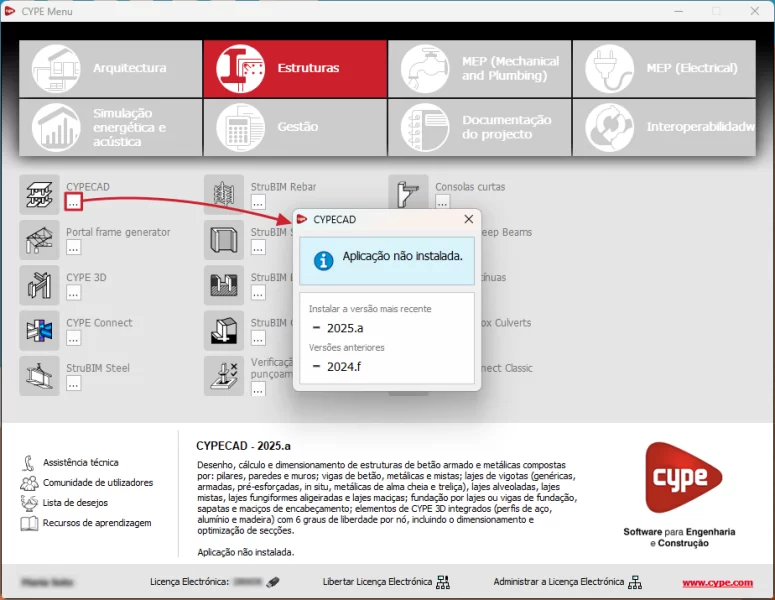
4. Selecione a versão e o idioma no qual deseja realizar a instalação da aplicação. Inicia-se depois o processo de instalação.
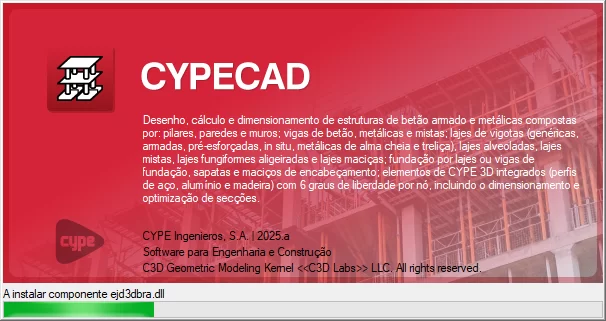
- Após terminar o processo de instalação, o ícone da aplicação no CYPE Menu fica com o fundo a cores. Prima novamente sobre o botão
 localizado sob o nome da aplicação.
localizado sob o nome da aplicação.
Agora, que a aplicação está instalada, é possível:- Executar a versão instalada da aplicação, premindo sobre o respetivo botão.
- Desinstalar a aplicação.